Grupos de nós¶
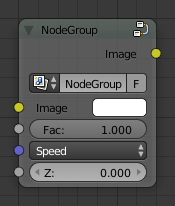
Example of a node group.
O agrupamento de nós pode simplificar uma árvore de nós permitindo a utilização de instâncias e ocultação de partes da árvore. Tanto os nós de material quanto os de composição podem ser agrupados.
Conceitualmente, o agrupamento de nós permite a você especificar um conjunto de nós que você pode tratar de maneira como se fossem «apenas um nó». Os grupos de nós são similares as funções em programação. Você então poderá reutilizá-los, o que recebe o nome automático de «Grupos de nós» («NodeGroups»), ou em outros arquivos Blender, quando anexados, são chamados de Arvores de nós, («NodeTrees»).
Como um exemplo: Caso você tenha criado um material que você gostaria de utilizar com diferentes entradas, ou seja, uma cor difusa especificando um plástico verde e um vermelho. Você poderia criar diferentes materiais através da opção Tornar usuário único para cada cor diferente através de uma cópia da porção da árvore que descreve esse material plástico. Nesse caso, se você quisesse editar o material, você teria de refazer as edições em todos os materiais. Uma melhor metodologia de reutilização é a criação de grupos de nós, expondo somente as entradas variáveis (ou seja, somente as cores difusas).
Os grupos de nós aninhados são suportados. Ou seja, um grupo de nó pode ser inserido ou criado dentro de um outro grupo de nós.
Nota
Recursão
Os nós de grupos recursivos são proibidos para todos os sistemas de nós para evitar recursões infinitas. Um grupo de nós jamais pode conter a si mesmo como grupo (bem como outro grupo que o contém).
Criar grupo¶
Referência
| Mode: | All Modes |
|---|---|
| Menu: | |
| Hotkey: | Ctrl-G |
To create a node group, in the Node editor, select the nodes you want to include, then press Ctrl-G, . A node group will have a green title bar. All of the selected nodes will now be contained within the node group. Default naming for the node group is «NodeGroup», «NodeGroup.001» etc. There is a name field in the node group you can click into to change the name of the group. Change the name of the node group to something meaningful. When appending node groups from one blend-file to another, Blender does not make a distinction between material node groups or composite node groups, so it is recommended to use some naming convention that will allow you to easily distinguish between the two types.
Dica
O que não deve ser incluso em seus grupos (para todos os modos dos editores de nós)
Lembre-se que a ideia essencial é que um grupo deve ser facilmente reutilizável, e parecido com um componente de software reutilizável, contido em si mesmo.Os grupos de nós de materiais não devem incluir:
- Nós de entrada
- Caso você inclua um nó de entrada que forneça uma fonte de informações local em seu grupo, você acabará tendo o nome do nó da fonte aparecendo duplicado: Uma vez dentro do grupo, e outra fora do grupo dentro da nova rede de nós de materiais.
- Nós de saída
- Caso você inclua um nó de saída dentro do grupo, não haverá um conector de saída disponível a partir desse grupo !
Edição de grupo¶
Referência
| Mode: | All Modes |
|---|---|
| Menu: | |
| Header: | |
| Hotkey: | Tab, Ctrl-Tab |
With a node group selected, Tab expands the node to a frame, and the individual nodes within it are shown. You can move them around, play with their individual controls, re-thread them internally, etc. just like you can if they were a normal part of the editor view. You will not be able, though, to thread them to a node outside the group; you have to use the external sockets on the side of the node group. To add or remove nodes from the group, you need to ungroup them. While Tab can be used to both enter and exit a group, Ctrl-Tab only exits.
Interface¶
Interativamente¶
Quando um grupo de nós é criado, novos nós do tipo Entrada de grupo e Saída de grupo são gerados para representar o fluxo de dados de entrada e saída do grupo. Quando criadas, as conexões para os soquetes de entrada que advém dos nós não selecionados irão se tornar conectadas aos novos conectores presentes no nó do tipo Entrada de grupo. Similarmente, as conexões de saída para os soquetes de entrada dos nós não selecionados irão se tornar conectadas ao novo nó do tipo Saída de grupo.
Caso durante o desenvolvimento de um grupo de nós um parâmetro adicional necessite ser passado ao grupo, um soquete adicional deverá ser adicionado ao nó de Entrada de grupo. Isto é facilmente feito através da adição de um conector a partir do soquete vazado presente na lateral direita do nó de Entrada de grupo para o soquete de entrada do nó que requer esta mesma entrada. O processo é similar para a Saída de grupo, independente dos tipos de dado que você queira que estejam disponíveis para ser usados fora do grupo.
Painel¶
Referência
| Mode: | All Modes |
|---|---|
| Painel: |

O painel de interface para a edição de grupos.
Os conectores podem ser adicionados, reordenados ou removidos, e nomes descritivos podem ser adicionados e os detalhes dos valores dos dados de entrada podem ser definidos aqui.
Caso você tenha múltiplas entradas ou saídas, elas poderão ser re-ordenadas pela seleção do conector na lista e então pela movimentação do mesmo acima ou abaixo usando os botões de setas presentes na lateral direita do painel. O sinal de soma que é um pouco maior e que está logo abaixo da lista irá adicionar um soquete desconectado do mesmo tipo que o soquete selecionado ou um soquete de valor caso não haja nenhuma seleção. O pequeno sinal de soma contido em um círculo presente na base da lista possui funções de filtragem para facilitar a pesquisa e encontro dos nós caso o grupo possua um grande número de conectores.
Desagrupar¶
Referência
| Mode: | All Modes |
|---|---|
| Menu: | |
| Hotkey: | Alt-G |
A ferramenta chamada através do atalho Alt-G remove o grupo e posiciona os nós individuais dentro da sua área de trabalho do editor de nós. Nenhuma das conexões internas é perdida, e você poderá agora (re)conectar os nós internamente em outros nós em seu espaço de trabalho.
- Separate P
Separate selected nodes from the node group.
- Copy
- Copy to parent node tree, keep group intact.
- Move
- Move to parent node tree, remove from group.
Inserção em grupo¶
Referência
| Mode: | All Modes |
|---|---|
| Menu: |
A seleção de um conjunto de nós, termina com o nó da destinação do grupo, e a utilização da opção irá mover estes nós para este grupo. Os nós recém movidos serão coletados em um grupo de seu próprio tipo para preservar o(s) seu(s) contexto(s) de conexão, possuindo os seus próprios nós de entrada e saída. As entradas e saídas existentes que estiverem presentes no grupo serão atualizadas com novos soquetes de conexão, caso existem, a partir dos recém criados. O grupo de nós deverá então ser editado para conter um único nó do tipo Entrada de grupo e um único nó de Saída de grupo.
Anexando grupos de nós¶
Referência
| Editor: | Info Editor |
|---|---|
| Mode: | All Modes |
| Menu: |
Uma vez que você tenha anexado uma árvore de nós em seu arquivo Blender, você poderá fazer uso delas em seu editor de nós pressionando Shift-A, ou , e então selecionar o grupo anexado. O «painel de controle» do grupo é formado pelos controles individuais definidos para os nós agrupados. Você pode alterá-los através do trabalho e gerenciamento do grupo de nós como se este grupo funcionasse da mesma maneira que qualquer outro nó.
